
결국 디즈니도 디즈니플러스라는 이름으로 OTT 서비스 시장에 진출했습니다. 디즈니와 마블의 강력한 컨텐츠를 한층 더 즐기기 위해서 본인에게 맞는 자막 설정을 하는 것이 좋습니다. 자막이 잘 보이지 않거나 지나치게 크다면 영화를 보는데 집중이 깨질 수 있기 때문입니다.
그럼 아이폰으로 디즈니플러스 자막 설정을 하는 법에 대해 알아보겠습니다.
ㅣ디즈니플러스 자막설정하기
디즈니플러스 자막 설정하는 법은 굉장히 간단합니다.
디즈니플러스의 경우, 기본 자막 설정 값은 한국어 더빙으로 설정되어 있습니다. 그래서 디즈니플러스의 영화를 틀면 오랜만에 듣는 성우 분들의 목소리를 들을 수 있습니다 :)
그러나 영화배우 목소리 그대로 들어야 또 볼 맛이 나는 것도 사실입니다. 영유아 친구들에겐 한국어 더빙으로 된 디즈니 영화가 좋겠지만, 마블 영화나 다른 미국 영화를 볼 때는 배우들의 실제 목소리가 있어야 집중력이 깨지지 않더라구요 저는!
해서, 디즈니플러스의 기본 자막 설정으로 되어있는 한국어 더빙을 바꾸기 위해서는 어플을 실행하고 보고자 하는 영화를 시청합니다.
그럼 아래 이미지와 같이 우측 상단에 자막 설정 아이콘이 보입니다. 해당 아이콘을 누르면 오디오 언어는 어떤 것으로 할지, 자막 언어는 어떤 것으로 할지 선택할 수 있습니다.
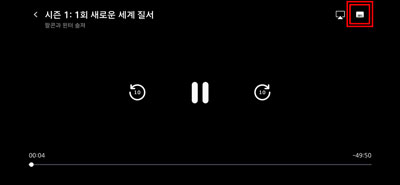
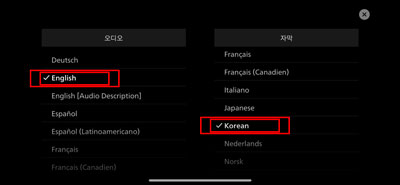
저는 당연히 오디오는 영어, 자막은 한국어로 설정해서 보고 있습니다 :) 이렇게 하면 영어 오디오와 한국 자막으로 영화나 미드를 볼 수 있습니다. 정말 간단하죠?!
II 아이폰 자막 설정하기
제가 현재 아이폰을 사용하고 있어 아이폰으로 자막 설정하는 법에 대해 추가 공유하겠습니다. 휴대폰을 통해 디즈니플러스를 볼 경우, 디즈니플러스 자막 설정에서는 오디오와 자막 언어를 변경 설정할 수 있지만, 자막의 크기를 변경할 수는 없습니다.
디즈니플러스 자막 설정에서 오디오와 언어를 바꿨다면 이번에는 아이폰에서 자막의 크기를 바꿀 수 있는 법에 대해 이야기하겠습니다.
아래 사진처럼 아이폰 설정 앱으로 들어갑니다. 그럼 중간에 위치한 '손쉬운 사용 -> 자막 및 청각장애인용 자막' 탭을 누르면 됩니다.
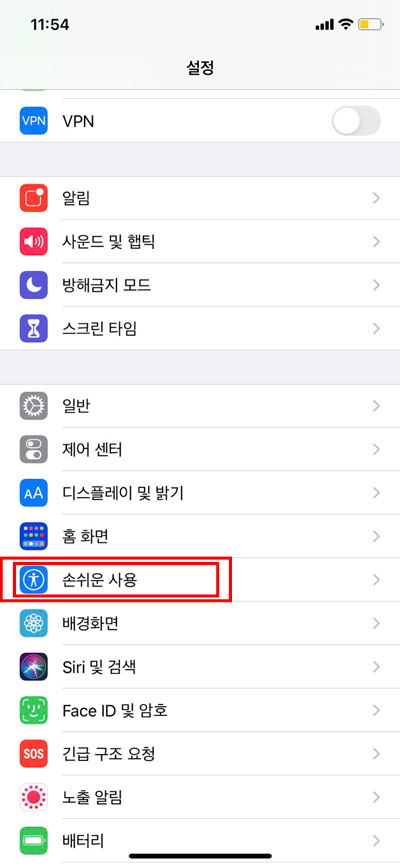
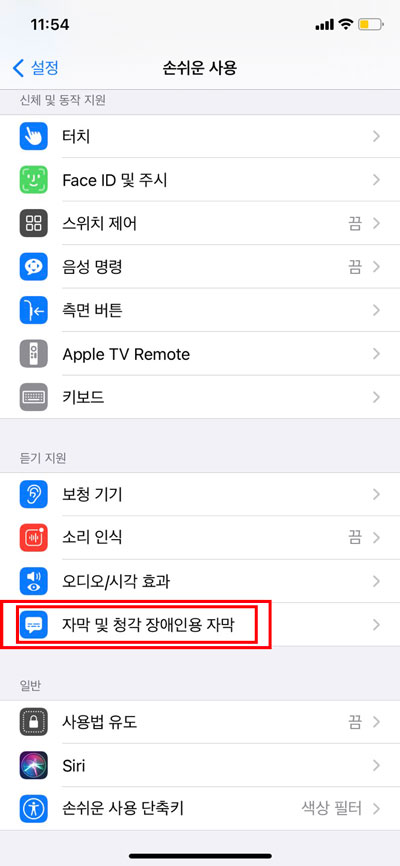
그럼 빨간 박스의 '스타일'로 들어가면 우측 사진과 같이 자막 크기와 스타일을 변경할 수 있습니다. 자막을 크게 보고 싶을 때는 '큰 텍스트'를, 윤곽선을 두껍게 해서 자막 자체를 돋보이게 하려면 '윤곽선 텍스트'를 선택해서 사용할 수 있습니다.
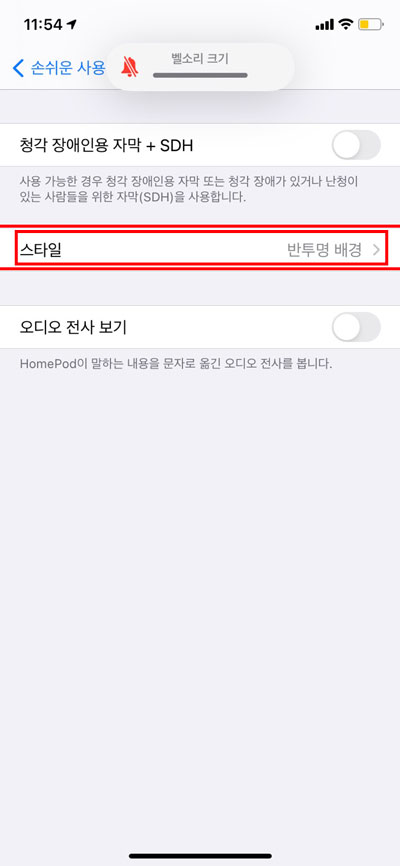
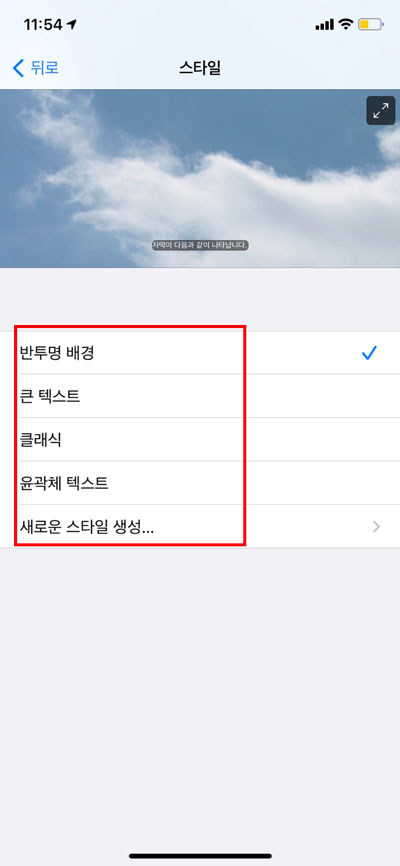
디즈니플러스 자막 설정 및 아이폰 자막 설정을 통해 본인에게 맞는 스타일로 변경하여 더욱 재밌게 즐길 수 있습니다!
간단한 방법이니 금방 자막 설정을 변경하여 즐기실 수 있습니다 :)
'정보 공유' 카테고리의 다른 글
| 상한 계란 구별하는 법 + 버리는 법! (2) | 2021.11.23 |
|---|---|
| 국민취업지원제도 1유형/2유형 신청방법 및 사후지원 서비스! (5) | 2021.11.22 |
| 넷플릭스 지옥 후기 리뷰 하루만에 정주행 :) (2) | 2021.11.21 |
| 실패 없는 넷플릭스 미드 추천 Top 3 (막장인데 재밌음) (7) | 2021.11.20 |
| 넷플릭스 요금제 가격 인상 정보 업데이트 !! (1) | 2021.11.19 |



